Přestože jsou antivirové programy často bezproblémové, existují případy, kdy se chovají nestandardně. Několik Uživatelé Windows uvádí, že antivirové programy (zejména Avast a AVG) při instalaci nebo aktualizaci Steam hry zobrazují chybu „Win32: BogEnt“ nebo „Win32: BogEnt [Susp.]“. Tato chyba znamená, že antivirový program odstranil nebo umístil do karantény soubor, o kterém se domnívá, že je škodlivý, z vašeho počítače.
Často je chybou falešně pozitivní upozornění-tj. Soubor je bezpečný, ale antivirus si myslí něco jiného . Neměli byste však vyloučit, že by soubor mohl být virem nebo škodlivým softwarem. Ukážeme vám, jak zkontrolovat pravost a legitimitu souboru v karanténě. To vám řekne, zda je nebo není upozornění na hrozbu „Win32: BogEnt“ skutečné nebo falešně pozitivní.
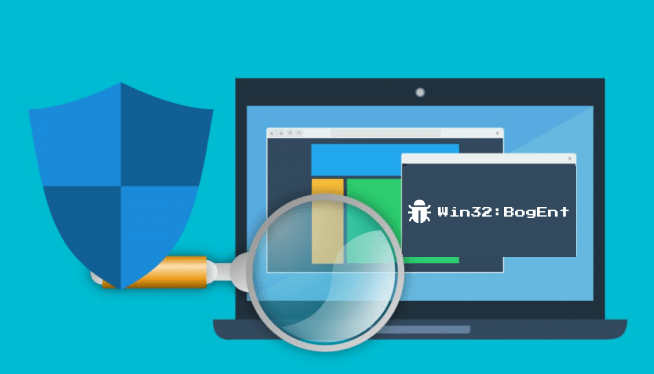
Poznámka :Tipy a řešení pro řešení potíží v tomto příspěvku platí pro antivirový software Avast a AVG.
Použijte webové antivirové skenery
Když váš antivirový software vyvolá „Win32: Výstraha BogEnt “, měla by zobrazit umístění předpokládaného souboru hrozeb ve vašem počítači. Spusťte Průzkumník souborů, přejděte na cestu k souboru a nahrajte soubor do online antivirový program. Pokud soubor nenajdete na původním místě, antivirový program jej pravděpodobně přesunul jinam. Zkontrolujte v antiviru sekci „V karanténě“ nebo „Historie hrozeb“ a obnovte soubor.
Doporučujeme soubor nahrát na několik webů s antivirovou kontrolou a porovnat výsledky. Pokud jsou výsledky skenování negativní, nemáte se čeho obávat. V opačném případě soubor okamžitě odstraňte z počítače. Poté byste měli počítač znovu prověřit pomocí stejného antiviru, který vyvolal upozornění na hrozbu, abyste se ujistili, že ve vašem počítači nejsou žádné zbytkové škodlivé soubory.
Zkuste jiný antivirus
Antiviry mají různé systémy detekce malwaru. Antivirus tedy může označit soubor jako hrozbu, zatímco stejný soubor zůstane nezjištěn v jiném nástroji zabezpečení. Pokud váš antivirus stále vyvolává upozornění na hrozbu „Win32: BogEnt“, naskenujte příslušný soubor pomocí jiného skener malwaru od jiné společnosti.

Pokud několik bezpečnostních nástrojů označí stejný soubor jako hrozbu, pak je to skutečně hrozba. V takovém případě trvale odeberte soubor z počítače.
Prohledejte svůj počítač pomocí Zabezpečení systému Windows
Vestavěný „Zabezpečení systému Windows“ (nebo Windows Defender) od společnosti Microsoft rychleji a lépe zapisuje malware než řešení třetích stran. Tento nástroj se stal účinnějším a lepším při odstraňování hlavních forem škodlivých nástrojů ze zařízení Windows. Windows 10 nepotřebuje antivirus.
Pokud antivirový software nadále zobrazuje upozornění „Win32: BogEnt“, spusťte úplnou kontrolu systému pomocí programu Windows Defender.
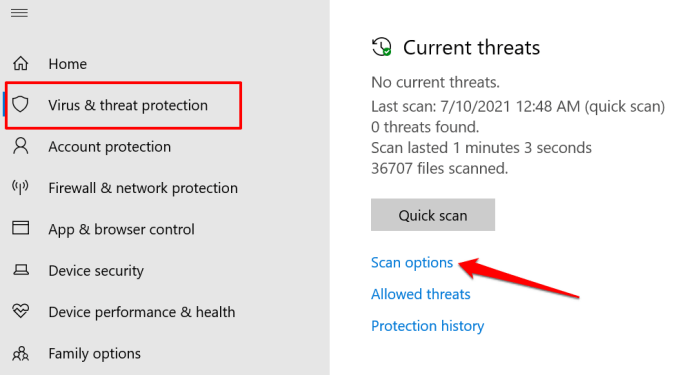
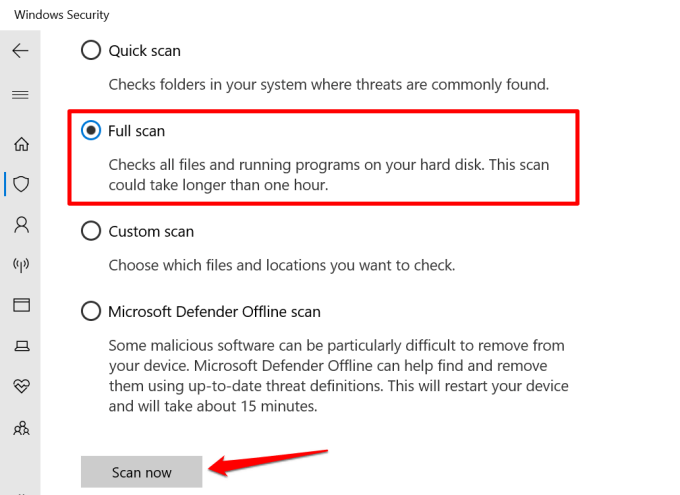
Úplná kontrola systému běží na pozadí a trvá déle než hodinu. Čím více dat (souborů, složek, aktivních úloh a procesů atd.) Máte ve svém počítači, tím déle bude kontrola trvat.
Pokud problém přetrvává i po kontrole systému, zkuste provést kontrolu offline . Vraťte se do nabídky Zabezpečení systému Windows (viz krok č. 1), vyberte Offline skenování programu Microsoft Defendera klikněte na Skenovat nyní.
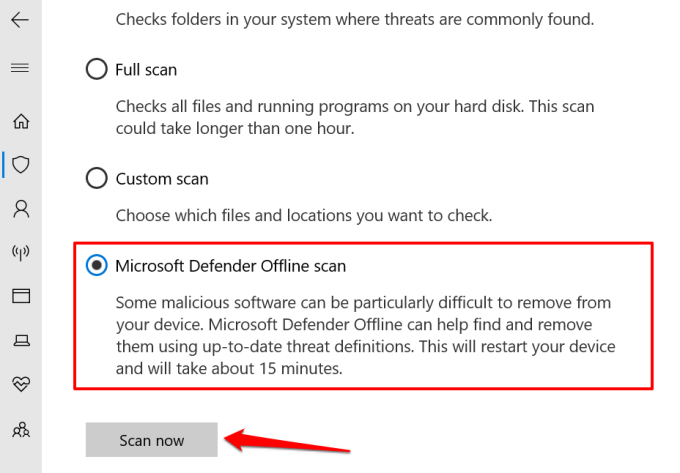
Offline skenování restartuje váš počítač a trvá přibližně 15–20 minut. Před spuštěním offline kontroly nezapomeňte zavřít všechny aktivní aplikace a uložit soubory.
Pokud program Windows Defender soubor také umístí do karantény/odebere (zaškrtněte C: \ ProgramData \ Microsoft \ Windows Defender \ Quarantine ), pak je to skutečně hrozba pro váš počítač. Pokud soubor prochází skenováním programu Windows Defender, ale váš antivirus jej stále označuje jako hrozbu, aktualizujte software na nejnovější verzi.
Aktualizujte svůj antivirus
Zastaralý nebo chybný antivirus může být chybný označit legitimní soubory a programy jako hrozby. Pokud jiný bezpečnostní software potvrzuje bezpečnost souboru, ale znovu začíná chyba „Win32: BogEnt“, zkontrolujte v nabídce nastavení antiviru dostupnou nebo nevyřízenou aktualizaci. Také byste měli aktualizovat jeho definice virů - podpisové soubory, které pomáhají antiviru detekovat škodlivé programy.
U Avastu a AVG přejděte na Nastavení>Obecné>Aktualizovata kliknout na obě tlačítka Zkontrolovat aktualizace.
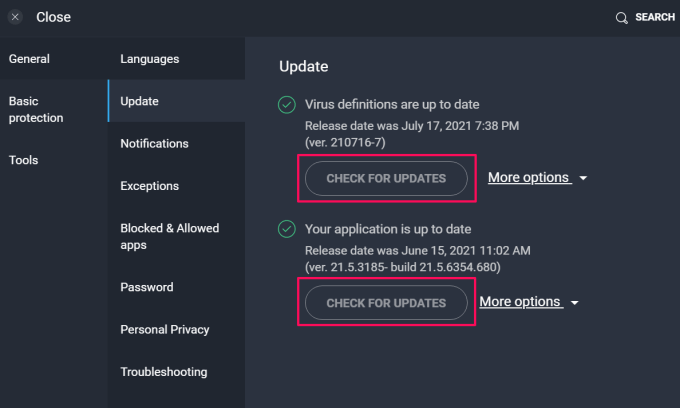
Vytvořte ve svém antiviru pravidlo pro vyloučení
„Pravidlo vyloučení“ nebo „Seznam vyloučení“ dává vašemu antiviru pokyn, aby během prověřování zabezpečení přeskočil příslušné soubory. Vyloučení souborů v AVG a Avastu probíhá podobným způsobem, protože stejná společnost provozuje oba software. Mají podobná rozhraní a používají stejný bezpečnostní modul.
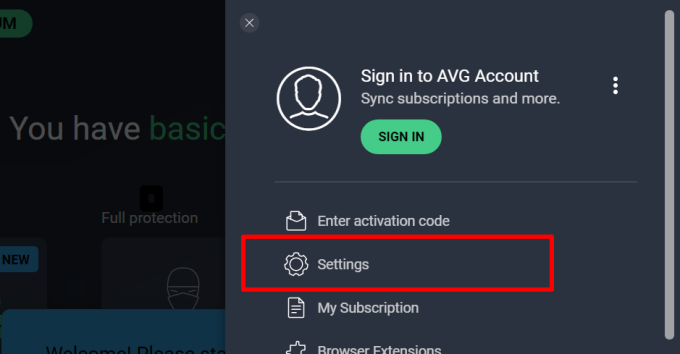
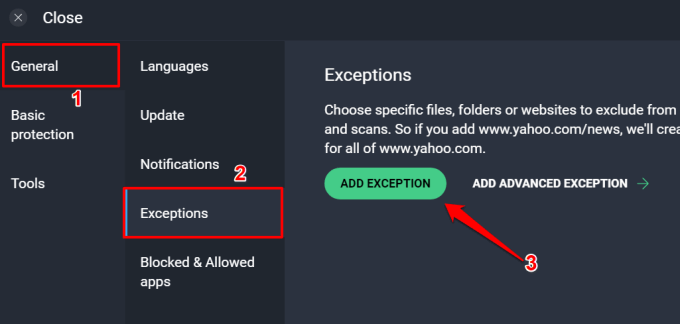
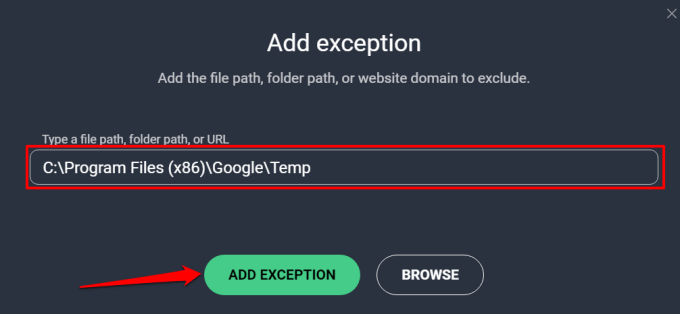
K vyloučení souboru ze všech prověřování zabezpečení můžete také použít pokročilý nástroj výjimek AVG.
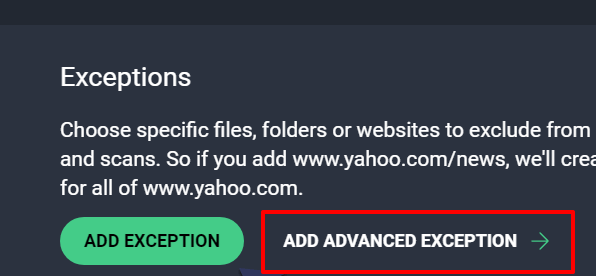
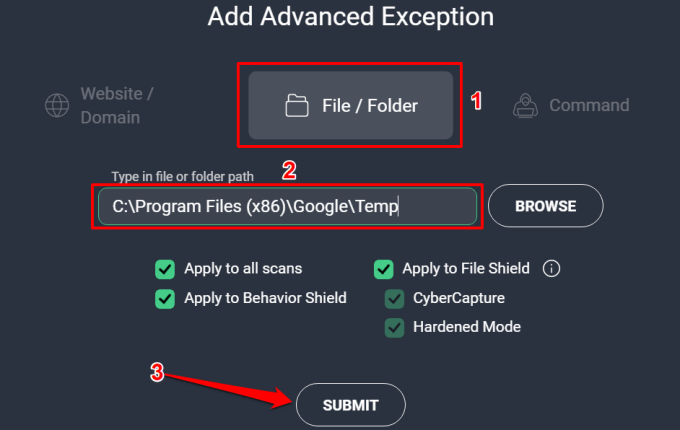
Restartujte počítač
Problém může vyřešit pouze vypnutí počítače a jeho opětovné zapnutí. Ukončete všechny aktivní programy, stiskněte klávesu Windows, klikněte na ikonu napájenía vyberte Restartovat. Případně stiskněte klávesu Windows+ X, vyberte Vypnout nebo se odhlásita vyberte Restartovat.
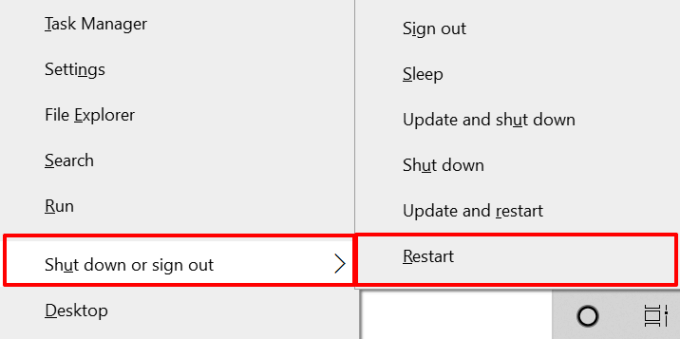
Odinstalovat antivirus
Jak již bylo zmíněno výše, nástroj Windows Security Tool (nebo Windows Defender) poskytuje dostatečnou ochranu před běžným malwarem. Pokud žádný z tipů pro řešení problémů problém nevyřeší, odeberte antivirový program z počítače.
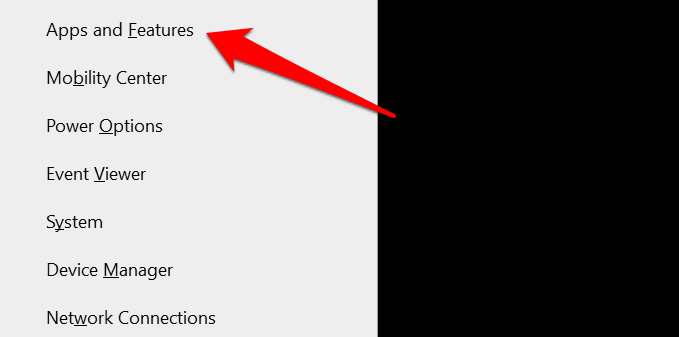
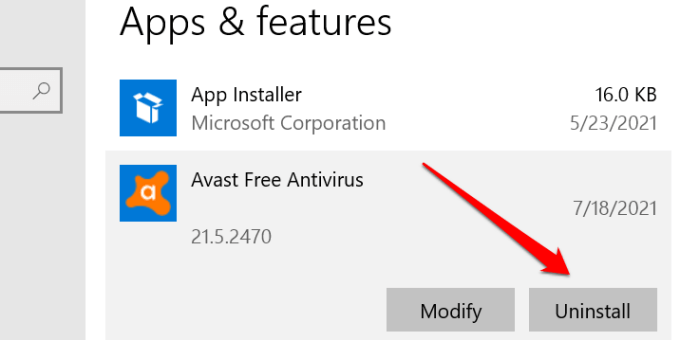
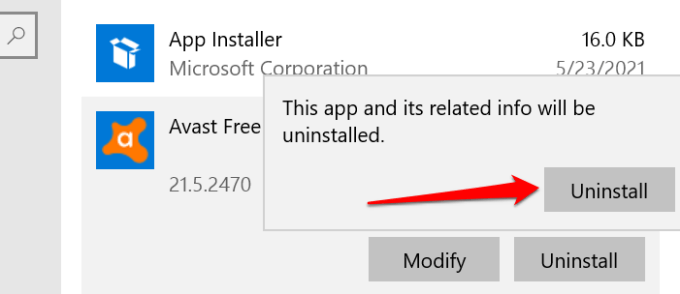
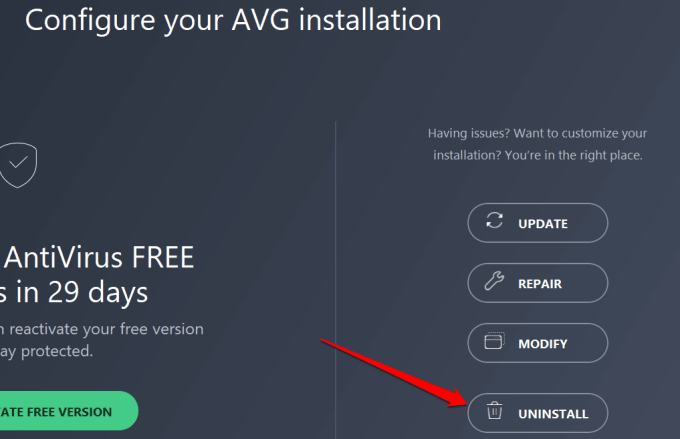
Počítač poté restartujte. Tím odstraníte zbývající soubory, složky a další související data softwaru.
Ještě jedna věc: při odinstalaci antivirového řešení jiného výrobce zapněte Windows Defender. Ponechat počítač nechráněný bez bezpečnostního systému je docela riskantní.
Přejděte na Nastavení>Aktualizace a zabezpečení>Zabezpečení systému Windows>Ochrana před viry a hrozbami>Spravovat nastavení(Nastavení ochrany před viry a hrozbami)>a zapnout Ochrana v reálném čase.
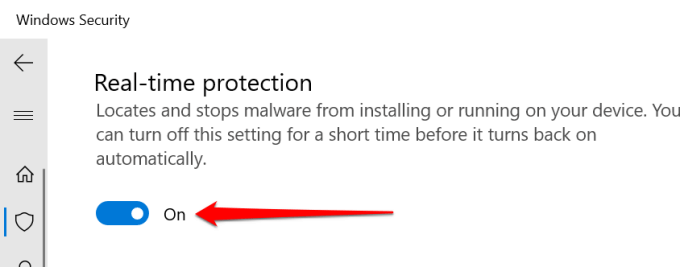
Ujistěte se nástroj také používá nejnovější bezpečnostní zpravodajství z poslední doby. To umožní programu Windows Defender chránit vaše zařízení před nejnovějšími hrozbami.
V aplikaci Zabezpečení systému Windows zkontrolujte část „Aktualizace ochrany před viry a hrozbami“ a klikněte na Zkontrolovat aktualizace.
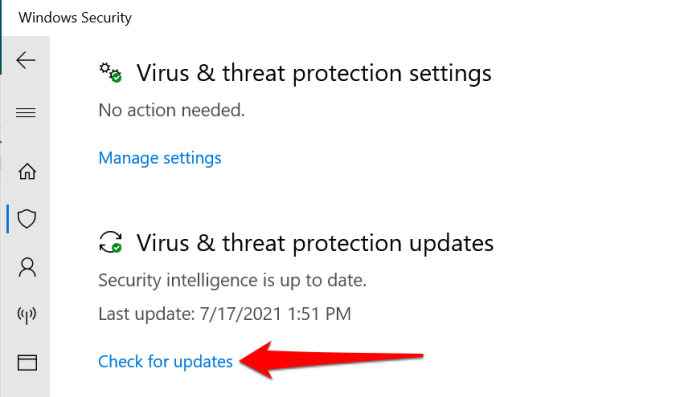
Windows Defender je souhrnně bezpečnostní nástroj, který nabízí dostatečnou ochranu před malwarem. Pokud se však rozhodnete používat antivirové programy třetích stran, výše uvedené tipy pro řešení potíží by měly zastavit upozornění na hrozbu „WIn32: BogEnt“.